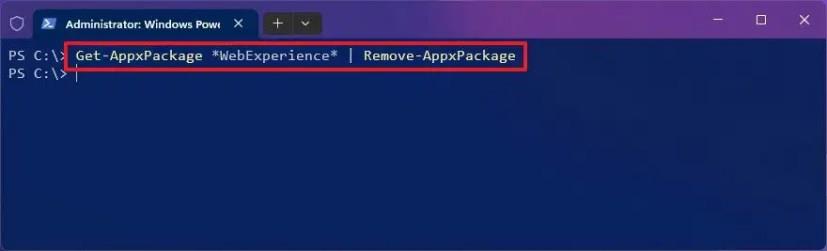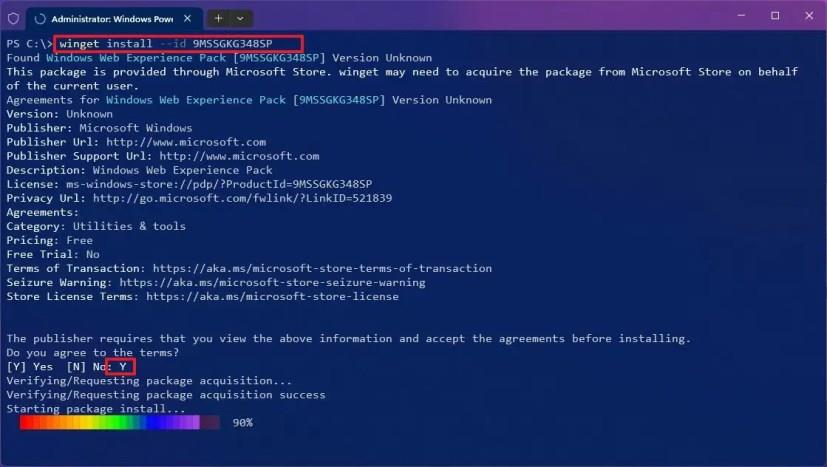- A Windows 11 widgetek eltávolításához nyissa meg a PowerShell (adminisztrátor) alkalmazást , és futtassa a „Get-AppxPackage *WebExperience* | Remove-AppxPackage” parancsot.
- A Widgetek eltávolításának másik módja a PowerShell (admin) megnyitása , és a „winget uninstall –id 9MSSGKG348SP” parancs futtatása .
- Ezek a parancsok teljesen eltávolítják a Widgets irányítópult funkciót a Windows 11 rendszerből. Az alábbi utasítások alapján bármikor visszatelepítheti.
Windows 11 rendszeren PowerShell-parancs segítségével eltávolíthatja a Widgetek funkciót, és ebben az útmutatóban bemutatjuk, hogyan.
A „widgetek” az a felület, amely akkor jelenik meg, ha a tálcán az időjárás ikonra kattint, a „Windows billentyű + Q” billentyűkombinációt használja, vagy a képernyő bal oldaláról csúsztatva hozzáfér a személyre szabott hírfolyamhoz (hírek, időjárás, sport, részvények stb.). Bár a funkció hasznos lehet egyesek számára, nem mindenki számára, mivel szükségtelenül eltereli a figyelmet. Eltávolíthatja a gombot a tálcáról , vagy módosíthatja a beállításokat, hogy megakadályozza a widgetek véletlen megnyitását , de a funkció továbbra is elérhető marad.
Ha nem találja hasznosnak a Widgeteket a Windows 11 rendszeren, a PowerShell segítségével teljesen eltávolíthatja a funkciót ( köszönöm, Bob a tippet ). (Ha meggondolja magát, bármikor újratelepítheti.)
Ez az útmutató végigvezeti Önt a Widgets irányítópult Windows 11 rendszerből való teljes eltávolításának lépésein.
A „Widget” Windows 11 rendszeren való eltávolításához kövesse az alábbi lépéseket:
-
Nyissa meg a Startot a Windows 11 rendszeren.
-
Keresse meg a PowerShellt , kattintson a jobb gombbal a legfelső eredményre, és kattintson a Futtatás rendszergazdaként lehetőségre.
-
Írja be a következő parancsot a Widget szolgáltatás eltávolításához a Windows 11 rendszerben, majd nyomja meg az Enter billentyűt :
Get-AppxPackage *WebExperience* | Remove-AppxPackage
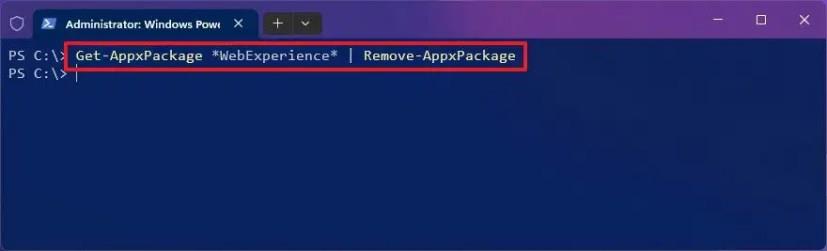
-
(Opcionális) Írja be a következő parancsot a widgetek eltávolításához a winget paranccsal, majd nyomja meg az Enter billentyűt :
winget uninstall --id 9MSSGKG348SP
A lépések végrehajtása után a Widgetek irányítópultja teljesen eltávolításra kerül a Windows 11 rendszerből. A Beállítások alkalmazásban még a tálcán lévő Widgetek ikon vezérlésére sem lesz lehetőség.
Ha meggondolja magát, vagy a funkció más okból hiányzik, újratelepítheti a Widgets élményt a Microsoft Store- ból , vagy használhatja a winget parancsot.
A Widgets tábla funkció Windows 11 rendszeren történő telepítéséhez kövesse az alábbi lépéseket:
-
Nyissa meg a Start gombot .
-
Keresse meg a PowerShellt , kattintson a jobb gombbal a legfelső eredményre, és kattintson a Futtatás rendszergazdaként lehetőségre.
-
Írja be a következő parancsot a Widget tábla szolgáltatás telepítéséhez a Windows 11 rendszeren, és nyomja meg az Enter billentyűt :
winget install --id 9MSSGKG348SP
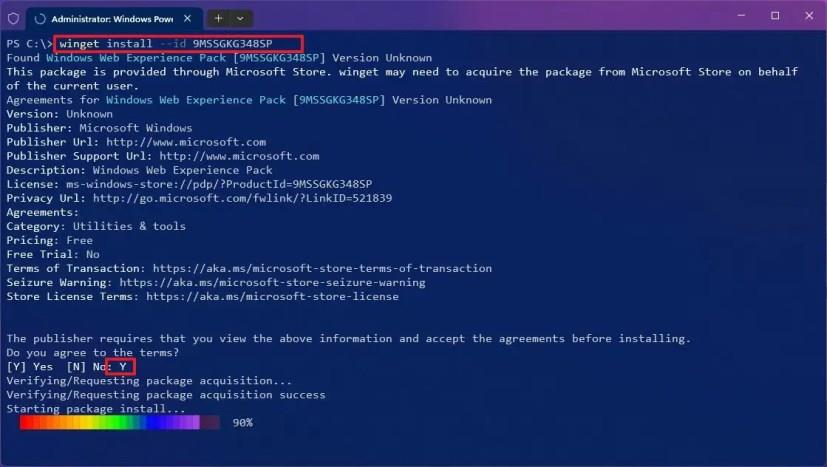
-
Írja be az Y-t , és nyomja meg az Enter billentyűt .
-
Indítsa újra a számítógépet.
A lépések végrehajtása után újra használhatja a Widgets táblát a „Windows billentyű + Q” billentyűparancs vagy a tálcán lévő gomb segítségével.